2019年03月26日更新
インスタグラムライブ配信の通知オフ設定や開始の通知の受け取り方・来ない時の対処法も解説!
今や老若男女問わず人気のインスタグラム。見たいライブ配信のリアルタイムのプッシュ通知が来なかったり、通知にうんざりした経験はありませんか?今回はインスタグラムライブ配信の開始時の通知の受け取り方、通知オフにするにはどうすればいいか、解説いたします!

目次
インスタグラムでライブ配信の通知をオフにするには??
スマホのプッシュ通知機能は、リアルタイムで見たい人のライブ配信開始のタイミングをチェックできてとても便利!なこともあるけれど・・・ときにはライブのプッシュ通知の嵐に悩まされることもありますよね。
最近追加された新機能のライブ配信は、スマホひとつで、まるでテレビの生ライブのように、目の前にある物事を世界中にリアルタイムでライブ配信できてしまう、すごい機能。
見たいアーティストやお友達のライブ配信が開始されたときにプッシュ通知設定をオンにしておけば、いつでもリアルタイムでライブをチェックできます。また、通知が来ないようにオフにしておけば、スマホのライブ通知に悩まされることもありません。今から、そのライブ通知設定方法を徹底解説します。
ライブ配信の通知をオフにする方法
まず、フォローしている人のライブ配信通知がこないようにするためのライブ通知設定についてです。
1.フォロワーだけにライブ配信の開始をリアルタイムで通知したいときは、まずインスタグラムのアプリを開いて出てくる、最初のタイムライン画面(自分がフォローしている人の中で、最も新しい投稿が出ている画面)を左から右にスワイプします。
インスタグラムのタイムライン画面には、自分のフォローしている人の中で、現時点で最も新しく画像や動画のアップロードをした人の投稿が出るようになっています。
2.スワイプすると上の画像ように、「Instagramでライブ配信」という画面が出て、カメラが起動した状態の画面が出てきます。ここでライブ配信ができます。左上の歯車マークがでてくるので、これをタップします。
するとストーリーズコントロールという、このような画面が出てきます。ストーリーズコントロールでは、ストーリーやライブでのメッセージの返信の許可設定や、投稿した動画や写真などの保存に関する設定など、ストーリーやライブにおける、インスタグラムをより使いやすくするための詳細な設定をすることができます。
3.インスタグラムでライブ配信通知を見せたくない人がいる場合は、その人全員を選び、チェックを入れてください。チェックを入れた人にはライブ配信、ストーリーが通知されないようになります。
これで完了です。
フォロワーだけにライブ配信の通知を飛ばす場合
自分がライブ配信をする側に立ったときのライブ通知設定について、フォロワーだけに通知したい場合です。
先ほどの画像の、ストーリーズコントロールの一番上にある「ストーリーズを表示しない人」をタップすると、同様に自分のフォロワーが一覧で出てくるので、フォロワー全員にライブ配信をするときは、こちらでチェックを誰にも入れず0人の状態にしてください。
ライブを開始する側のライブ通知設定はこれでOKです。
インスタグラムでライブ配信開始の通知を受け取る方法
次に、ライブプッシュ通知を受け取る側のオンオフの設定についてです。インスタグラムのライブ配信が開始されたというライブ通知をリアルタイムで受け取るには、アプリ内の通知設定でプッシュ通知を確認します。
iPhoneの場合
まずインスタグラムのアプリを開き、下の画像の左下の人のマークをタップしてマイページに進みます。
次に、マイページ右上にある三本線マークをタップ(①)。次に下画像のような画面が出てきて、歯車マークが見えてくるのでこちらをタップします(②)。
歯車マークの設定ボタンを押すと、「オプション」画面が出て、一覧があり、各種設定ができるようになっています。下にスクロールすると、「お知らせ」欄に「プッシュ通知」とあるのでそちらをタップ。
すると、「お知らせ」画面となり、各項目が一覧で並んでいます。下にスクロールしていき、「ライブ動画」の「オン」にチェックを入れます。これでライブ通知を受け取ることができます。
ここで「オフ」を選ぶと、ライブ配信開始のライブ開始通知を受け取ることができなくなるので注意してください。
Androidの場合
アンドロイドも、基本的なライブの通知設定方法は同じですが、少しボタンの位置などが異なります。
右上の3つの点のボタンをタップします。すると「オプション」画面となり、下にスクロールすると「設定」欄が出てくるので、そこにある「プッシュ通知」をタップします。
プッシュ通知の中に下の画面のように「ライブ動画」と出てくるので、「オン」にチェックを入れます。これでリアルタイムでライブ配信の開始と同時にライブ通知が来ます。iPhone同様、「オフ」にするとライブのプッシュ通知が来ないようになります。
 インスタグラムの収入の仕組み!稼ぐ方法やインスタグラマーの収入を解説
インスタグラムの収入の仕組み!稼ぐ方法やインスタグラマーの収入を解説インスタグラムのライブ配信の通知が来ない場合の対処法
書いてある方法にそって試したけど、それでもライブ通知が来ない・・・という方は以下の方法を試してみてください。
インスタグラムのアプリの通知設定を変更する
先ほど説明した方法でインスタグラムのアプリ内のライブ通知設定はできているので、インスタグラムのスマホ自体の通知設定を一度確認してみましょう。スマホのホーム画面を開き、「設定」アイコンをタップし、
下にスクロールして「Instagram」に進みます。
アプリ自体の通知がオフになり許可されていない場合、下のような画面になるので、丸いボタンをタップで通知をオンにします。
ここがオフになっていると、せっかくアプリ内のライブ通知設定画面で設定を完了しても、ライブ通知が来ないので注意してください。
上の画像のボタンをオンにして、下の画像のように欄が増え、通知に関するより詳細な設定ができる画面が出ていればOKです。
注意:アンドロイドスマホの場合は、アプリ内のライブ通知設定のみで完了です。
配信者が通知を飛ばさないようにしている
それでもライブの通知来ない!という場合は、配信者が相手がライブ配信通知を受け取ることの無いように、リアルタイムのライブ配信通知を飛ばさないようにライブ通知設定している可能性が高いです。この場合はライブ配信するご本人が通知を飛ばすようにライブ通知の設定をするしか方法はありません。
インスタグラムのアプリをアップデートする
インスタグラムのアプリを最新にアップデートするという方法もあります。
インスタグラムのアプリは最新になっていますか?アプリをアップデートせず、バージョンが古いままになっていると、不具合やバグによって、うまくアプリが使えなくなることがあり、ライブ通知を受け取ることができなかったり、うまくライブ通知が反映されない場合があります。
今一度お持ちのインスタグラムのアプリが最新になっているかどうか、確認してみましょう。
iPhoneの場合は「APP store」、Androidの場合は「Google Play」からアップデートがあるかどうか確認が可能です。
アプリ/端末の再起動を試す
一度起動しているアプリを閉じて、もう一度開きなおしたり、スマホ自体の電源を落として再起動してみましょう。開いたままになったアプリやデータがスマホに蓄積されると、うまくライブ通知設定が作動しないことがあります。
iPhoneでは、ホームボタンを2回タタっと押すと、たくさんアプリが開かれている、マルチタスク画面がでてきます。すると意外と、開きっぱなしになっているアプリが多かったりします。そこで終了させたいアプリはスワイプして消していきます。
Androidの場合は画面の下に□のようなアイコンがあるのでそれをタップします。そこで終了させたいアプリをiPhone同様に消してください。「一斉に終了する」ボタンがある場合はそれを押すと、今開かれている全てのアプリが終了します。
これで、動作が軽くなり、ライブ通知が反映されやすくなります。
こうすることでスマホ全体の動作も軽くなり、不具合も解消されるため、ライブ通知も画面に反映されやすくなります。
アプリの再インストール
それでもライブ通知が来ないなら・・・
一旦インスタグラムのアプリをアンインストールし、再度インストールして使うと、改善されることもあるので、ぜひ試してみてください。
iPhoneの場合は「APP store」、Androidの場合は「Google Play」から再インストールが可能です。
インスタグラムはアップロードが頻繁にあるので、しばらく使っていなかったりすると、配置が変わっていたりして、戸惑うこともありますが、操作自体はそんなに難しくありません。
上記の方法でライブ通知を受け取る、受け取らないように自由にライブ通知を設定することができ、より使いやすくなります。
インスタグラムはただの画像の投稿だけでなく、動画や、さらには生ライブ配信など、どんどん更新されて新しくなってきています。これからの進化にも注目するとともに、私たちユーザーも時代の波に乗れるように、まずは使い方から、しっかりマスターしていきたいものですね!
インスタライブで生演奏ライブ、トークライブ、カラオケライブ、ワンマンライブ、どんなライブも手軽にできます。
今回とりあげたライブ配信の通知設定方法は、いかがでしたか?他のSNSのライブの設定方法にも応用できるところもあるので、ぜひマスターしてくださいね!
 インスタグラムのアカウントを作成する方法を解説!
インスタグラムのアカウントを作成する方法を解説!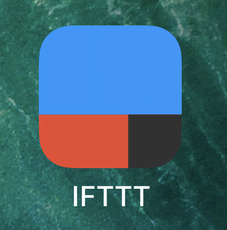 インスタグラムとTwitterを連携して写真を同時投稿する方法!
インスタグラムとTwitterを連携して写真を同時投稿する方法!




















